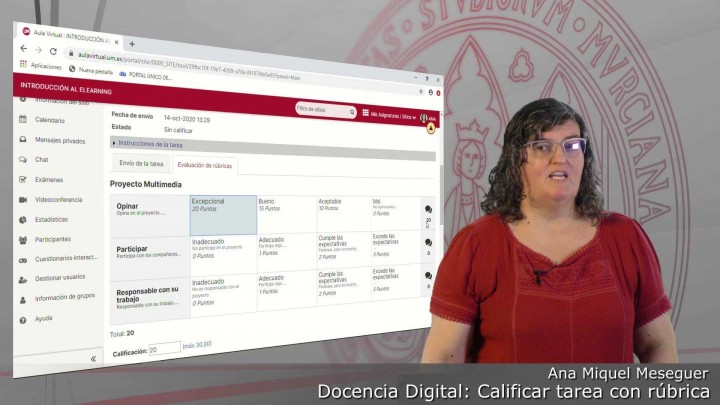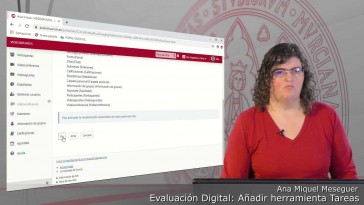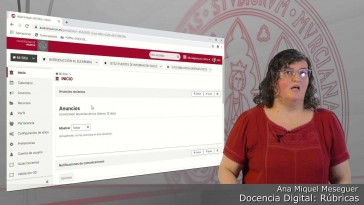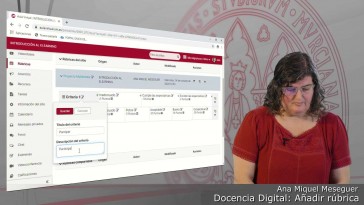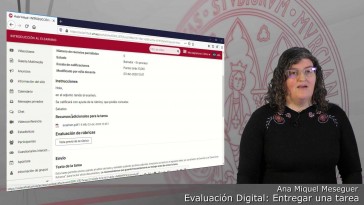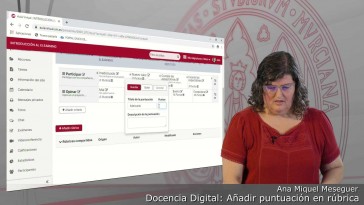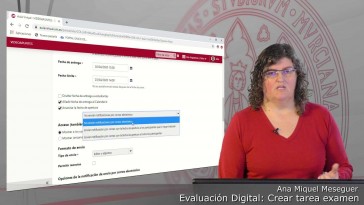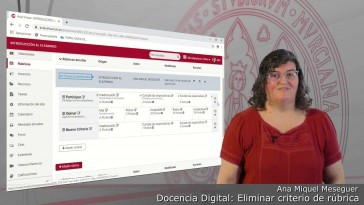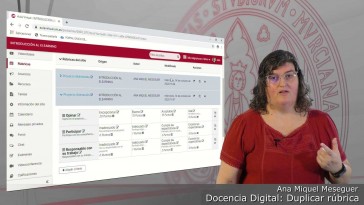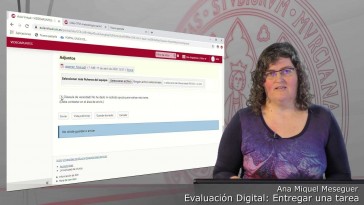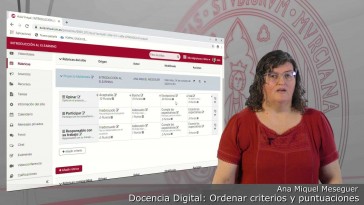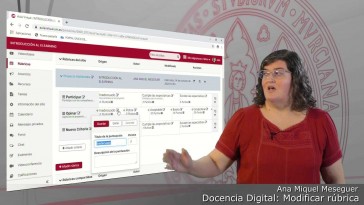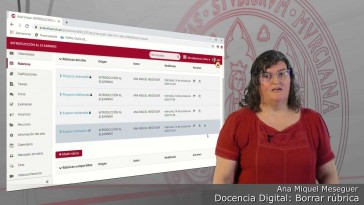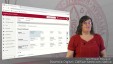Hemos creado una tarea para
calificarlas con ayuda de rúbricas
y queremos ya calificar
por algún estudiante,
no la ha enviado.
Para ello iremos a la asignatura,
a la herramienta tareas,
y aquí como vemos tenemos
una tarea que me indica
que está para supervisar, para
evaluar con rúbrica.
Como veis, aquí tenemos el icono
de rúbrica que nos dice ver,
vista previa rúbrica,
donde podemos ver los criterios y
qué puntuación le vamos a dar
a esos criterios,
vale esas calificación
que vamos a otorgar,
y, como vemos además también es una
tarea de entrega de grupo.
Por lo tanto, cada grupo no va
a entregar una sola tarea
para corregir.
Como hemos ya tenemos una entrega,
una entrega de tarea,
impulsaremos en enviados,
y aquí vemos que podemos
calificar los grupos.
En este caso es una tarea que se va
a entregar en dos grupos simplemente
en otro grupo, como vemos,
tenemos aquí que pertenecen tres
participantes, por lo tanto,
la calificación que le
demos a ese grupo
va a ser para esos tres estudiantes.
En este caso nos enseña vale la
tarea el envío de la tarea,
la información que nos han dado,
los estudiantes, aulas,
entregamos la tarea del grupo y
los adjuntos que han enviado
para que nosotros lo
podamos calificar.
Podemos calificar directamente aquí
poniendo la calificación, vale,
incluso asignar sobre cri
-escritura de notas
porque en la configuración lo
hemos indicado tenemos
la evaluación de rúbricas.
Como veis, la rúbrica Bale
la tenemos aquí que es
proyecto multimedia.
Vemos los criterios y lo que
le hemos seleccionado,
incluso a la derecha.
Nos va a permitir también
dejar un comentario sobre el
criterio al estudiante,
decir si nosotros pensamos
que ésta este trabajo
ha sido excepcional, que es
un muy buen trabajo,
que ha sido bueno aceptable.
Lo que vamos a hacer es que
seleccionamos de los cuatro
de puntuación que tenemos se,
en este caso excepcional
automáticamente a los
estudiantes Bale.
Va a ver la puntuación que le damos
en este criterio de 20 puntos
y incluso podemos dejarle un puente,
un comentario que digamos,
por ejemplo, buen trabajo,
bale y, como vemos,
ya vemos que ha cambiado
a color naranja.
Quiere decir que el comentario
ya está activo
para que los estudiantes puedan,
cuando vean la calificación
que le ha montado en participar ha
participado con sus compañeros,
han trabajado bien?
Pues excede las expectativas
o cumpla las expectativas,
porque aunque ha sido un buen
trabajo no han participado adecuadamente.
Pues le ponemos dos puntos
de la participación
y es responsable con su trabajo.
Ha sido responsable,
no la han sido, pues si accede a
las expectativas le diremos
que la expectativa que cumplen
expectativas, que ha sido adecuado
o inadecuado, una vez que
seleccionamos como veis,
tenemos ya 20, dos cinco de los 30
puntos máximos que puede conseguir.
El estudiante ha conseguido
la casi la calificación.
Como vemos aquí de 27 puntos
podemos incluso asignar sobre
escritura de notas,
sino creemos necesario,
vale, pero como veis,
si estamos evaluando por rúbricas
de forma automática,
una vez que yo seleccioné la
puntuación que quiero cambia
de forma automática, como veis,
la calificación en un momento
podemos incluso poner aquí un comentario.
Vale para los estudiantes un trabajo
excepcional, ola Bale.
Saludos cualquier cosa que queramos
darle a los estudiantes de ese grupo
y una vez que ya lo tenemos,
podemos guardar y no publican la
nota en el sentido de que ahora mismo,
si volvemos a la lista, vemos
que ya ha calificado.
Esos tres estudiantes que
forman parte del grupo
ya tendrían su calificación
de 27 puntos,
de lo máximo 30 que podían conseguir
con la evaluación de la rúbrica.